Hoe 'Builds' van Windows 10 afwijken van Service Packs

Als u al een lange tijd Windows-gebruiker bent, bent u waarschijnlijk bekend met servicepacks, maar Microsoft lijkt ermee klaar te zijn. De eerste grote update van Windows 10 - de "November-update" - is een "build" in plaats van een servicepack. De toekomstige grote updates van Windows 10 zullen ook builds zijn.
Microsoft heeft jaren geleden al servicepacks opgegeven. Het laatste servicepack dat werd uitgebracht voor een consumentenversie van Windows was Windows 7 Service Pack 1 in 2011. Windows 8 ontving nooit servicepacks - in plaats daarvan bracht Microsoft Windows 8.1 uit en vervolgens "Windows 8.1 met update". (Wie bedenkt deze namen?)
Hoe Service Packs werkten
GERELATEERD: Wat is er nieuw in Windows 10's First Big November Update
Voorheen waren Windows "servicepacks" in feite grote Windows-patches geleverd via Windows Update of afzonderlijk te downloaden. U hebt deze op dezelfde manier geïnstalleerd als u standaardpatches van Windows Update hebt geïnstalleerd.
Service Packs hebben twee rollen vervuld. Ten eerste hebben ze alle beveiligings- en stabiliteitspatches bij elkaar gebracht die eerder voor Windows waren vrijgegeven, waardoor je een enkele grote update kon installeren in plaats van honderden afzonderlijke Windows-updates te installeren. Ze bevatten soms ook nieuwe functies of tweaks. Windows XP Service Pack 2 bijvoorbeeld verbeterde de beveiliging van Windows XP aanzienlijk en voegde een 'Security Center' toe.
Microsoft had de neiging om regelmatig nieuwe servicepacks uit te geven. Het heeft bijvoorbeeld drie servicepacks uitgebracht voor Windows XP, twee voor Windows Vista en één voor Windows 7. Maar toen zijn de servicepacks gestopt en geen vrijgegeven voor Windows 8 of 8.1.
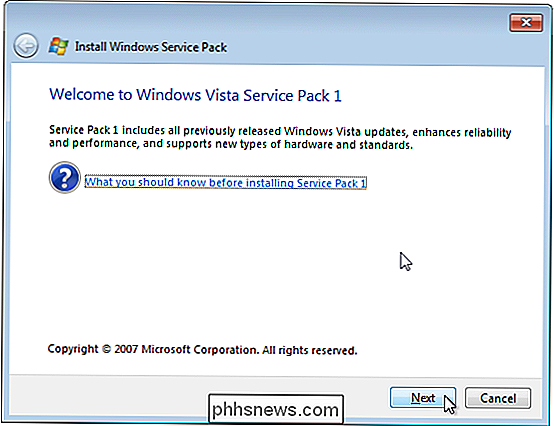
Windows-updates werken nog steeds zoals ze worden gebruikt Naar
GERELATEERD: Het terugzetten van builds en het verwijderen van updates op Windows 10
Typische Windows-updates werken nog steeds zoals ze eerder deden. Wanneer Windows Update automatisch updates op uw systeem downloadt en installeert, downloadt het over het algemeen kleine patches. U kunt een lijst met deze patches bekijken en zelfs afzonderlijke verwijderen via het configuratiescherm.
De gemiddelde dagelijkse updates werken op dezelfde manier. Maar in plaats van regelmatig nieuwe servicepacks uit te brengen, laat Microsoft nieuwe "builds" van Windows 10 zien.
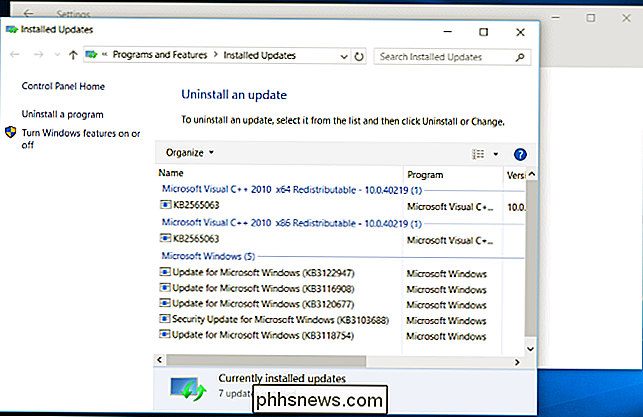
Builds Are Like Volledig nieuwe versies van Windows
Conceptueel is het het gemakkelijkst om deze "builds" te beschouwen als geheel nieuwe versies van Windows. Van de oorspronkelijke versie van Windows 10 naar de versie "November Update" van Windows 10 is vergelijkbaar met Windows 8 naar Windows 8.1.
Wanneer een build wordt vrijgegeven, downloadt Windows 10 deze automatisch en wordt deze geïnstalleerd. Windows start dan opnieuw op en "upgrade" uw bestaande versie van Windows naar de nieuwe build.
In plaats van te zeggen dat u nu een "service pack" hebt geïnstalleerd, wijzigt Microsoft het buildnummer van het besturingssysteem. Dus om te zien welke versie van Windows 10 je hebt geïnstalleerd, kun je op de Windows-toets drukken, "winver" in het Start-menu of Start-scherm typen en op Enter drukken.
De eerste versie van Windows 10 was "Build 10240" . De update van november markeert de introductie van een nieuw versienummerschema - het is "Versie 1511" omdat het in de 11e maand van 2015 is uitgebracht. De novemberupdate is ook "Build 10586".
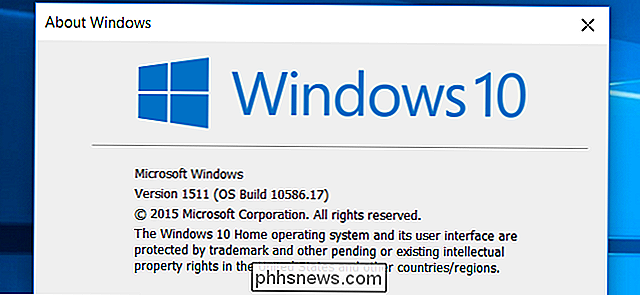
U kunt "een installatie niet" ongedaan maken bouwen vanuit het Configuratiescherm zoals je een servicepack zou kunnen doen, of zoals je kunt een meer typische Windows Update. In plaats daarvan kunt u, nadat Windows zichzelf heeft geüpgraded naar een nieuwe build, naar het scherm Instellingen> Update en beveiliging> Herstel gaan en Windows "terug laten gaan" naar een eerdere build. Deze optie is slechts 30 dagen beschikbaar, waarna Windows 10 de oude bestanden verwijdert en u niet kunt downgraden.
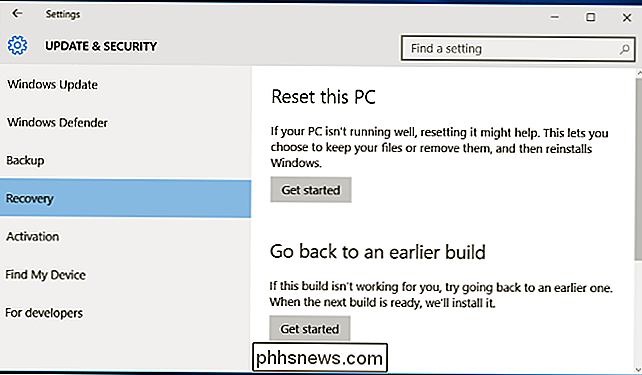
Dit is exact hetzelfde proces voor het verwijderen van Windows 10 en teruggaan naar Windows 7 of 8.1. In feite gaat u door de wizard Schijfopruiming na het upgraden naar een nieuwe build en ziet u gigabytes aan bestanden worden gebruikt door "Vorige Windows-installatie (s)". Dit zijn de bestanden waarmee u kunt downgraden en die na 30 dagen worden verwijderd. Het werkt net als upgraden naar een nieuwe versie van Windows, want dat is het. Hierna kunt u de build niet verwijderen zonder de originele versie van Windows 10 opnieuw te installeren.
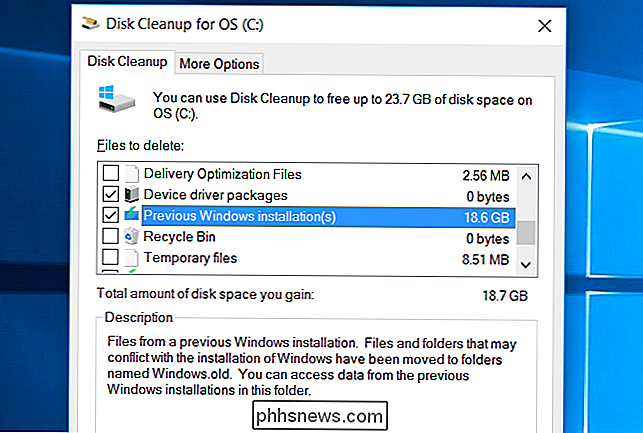
Dit zorgt er ook voor dat het systeemherstel naar behoren werkt. Wanneer u uw pc naar de fabrieksinstellingen terugzet met behulp van de geïntegreerde resetfunctie van Windows 10, krijgt u een nieuwe versie van uw huidige versie van Windows 10 in plaats van dat u wordt gedeclasseerd naar de originele versie van Windows 10 die op uw computer is geïnstalleerd.
Microsoft biedt geen downloadbaar bestand waarmee u de nieuwe versie op meerdere pc's kunt installeren. Microsoft levert echter downloads van de Windows 10-installatiemedia met de nieuwe builds - momenteel de November-update - vooraf geïnstalleerd. Voorheen was het iets meer voor de gemiddelde Windows-gebruiker om een servicepack met de hand te "slipstreamen" naar Windows-installatiemedia.
Hoewel slechts één nieuwe "build" van Windows 10 voor iedereen is vrijgegeven, distribueert Microsoft regelmatig nieuwe builds naar "Windows insiders", zodat ze de nieuwe software kunnen testen. Microsoft probeert elke Windows 10-installatie up-to-date te houden en ze doen dit met dit nieuwe updatesysteem. Hoewel Windows 10 nog veel meer grote updates zal krijgen, hebben ze de vorm van builds en niet van klassieke servicepacks.

De How-To Geek op CES 2015 Live Photo Blog
Het grootste deel van het How-To Geek-team is op CES 2015 en we doen een groepsfoto "live blog" van soorten , wat alleen maar betekent dat we foto's plaatsen van alles waar we naar kijken in Vegas, terwijl we ernaar kijken (ervan uitgaande dat we een fatsoenlijke internetverbinding hebben). Bekijk nu de HTG CES 2015 Live Blog ( en bladwijzer om te controleren) Opmerking: Dit is een nieuw en experimenteel iets dat we gaan inschakelen, dus er kunnen bugs zijn.

Hoe u uw Microsoft-account volledig kunt verwijderen
Als u alleen maar let op de koppen die Microsoft u wil laten in de gaten houden, zou u kunnen denken dat Windows 10 een universeel succes. Tot nu toe is het nieuwste besturingssysteem van Redmond geïnstalleerd op ongeveer 72 miljoen systemen over de hele wereld, en voor het grootste deel is het overweldigend positieve reacties ontvangen van zowel de pers als het publiek.



